インポート機能を用いてコンテンツの複製を行う場合の手順は以下のとおりです。
- 管理ブロックから「インポート」をクリックしてください。
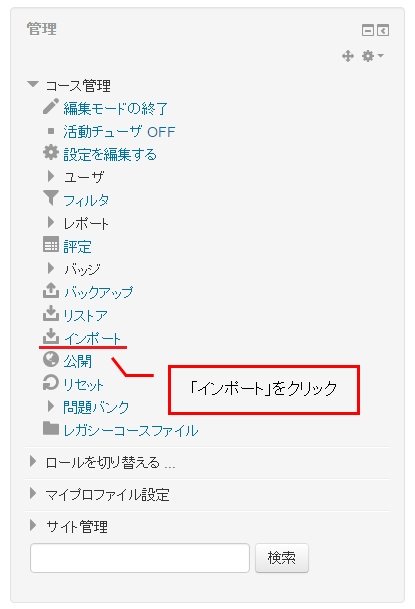
- 「インポートするコースデータを探す」画面が表示されます。
自身が教師登録されているコースが一覧表示されていますので、複製元となるコースを選択し、「続ける」をクリックして下さい。- コース名でソートされています。
- 教師登録されているコースが30コース以上ある場合は、最初の30件のみ表示されます。
- 一覧に複製元となるコースが存在しない場合は、画面下部に表示される検索ボックスから検索してください。
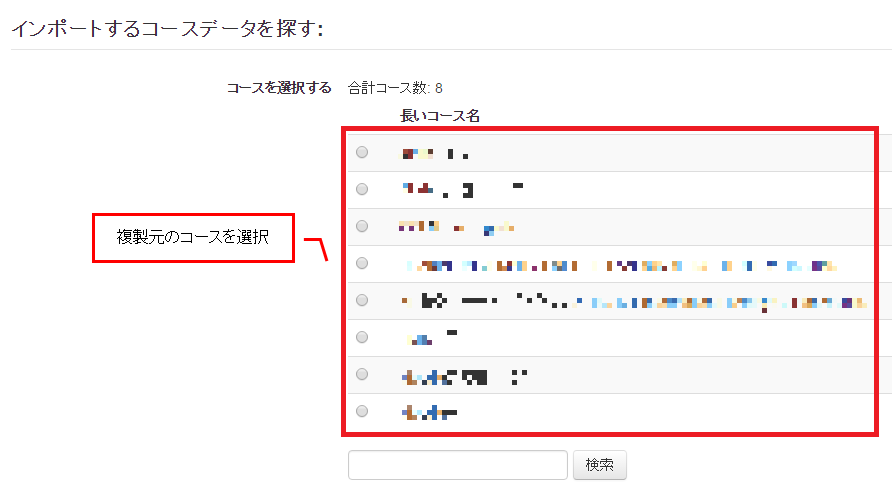
- 「バックアップ設定」が表示されますが、変更せずに「次へ」ボタンをクリックして下さい。
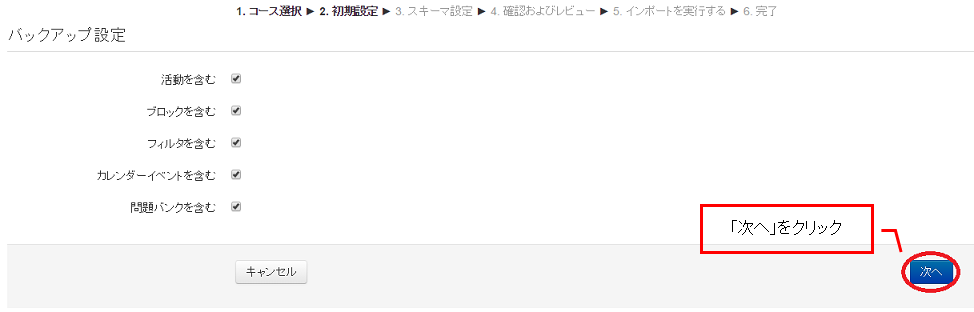
- 複製元コースのリソースと活動の一覧が表示されますので、複製したいリソース・活動にのみチェックをいれて「次へ」ボタンをクリックして下さい。
- 確認画面が表示されますので、リソース・活動の選択内容を確認してください。
- 画面下部の「インポートを実行する」をクリックして下さい。
- インポート完了画面が表示されるので、「続ける」ボタンをクリックして下さい。
インポートしたリソース・活動は、複製元のコースのトピックと同じ番号のトピックに配置されます。
